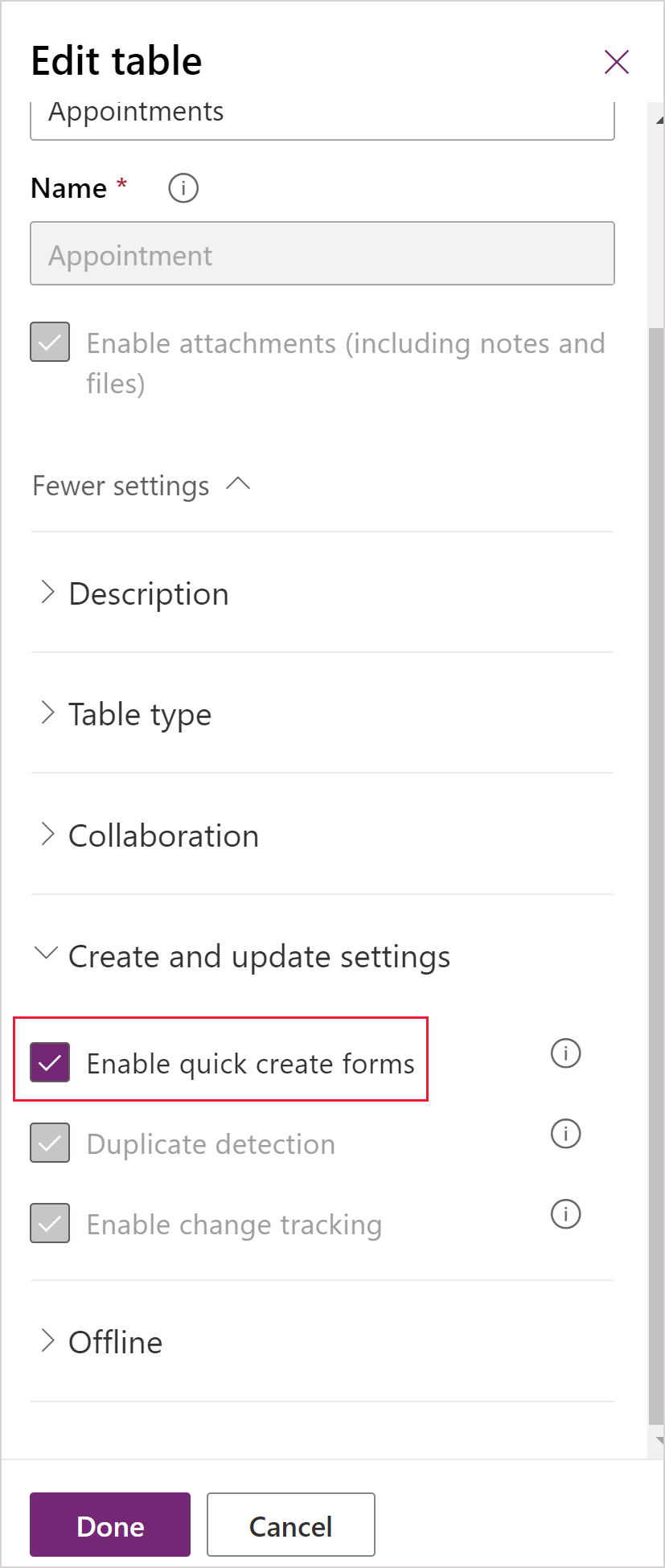Criar ou editar formulários de criação rápida de aplicação condicionada por modelo
Com os formulários de criação rápida, usufrua de uma experiência otimizada de introdução de dados numa aplicação com suporte total de lógica definida por scripts de formulário e regras de negócio. Numa aplicação condicionada por modelo do Power Apps, os formulários de criação rápida são apresentados quando o botão Criar é selecionado na barra de navegação ou quando + Novo é escolhido ao criar uma nova linha a partir de uma procura ou subgrelha.
As aplicações condicionadas por modelo e as aplicações móveis do Dynamics 365 utilizam formulários de criação rápida para criar novas linhas. Se uma tabela já tiver um formulário de criação rápida configurado para ela, as aplicações móveis utilizam esse formulário. Se uma tabela não tiver um formulário de criação rápida configurado, o Power Apps gera um formulário de criação rápida para criar linhas nas aplicações móveis baseado na definição de formulário principal.
Aqui está o formulário de criação rápida para a tabela de conta padrão do Microsoft Dataverse .
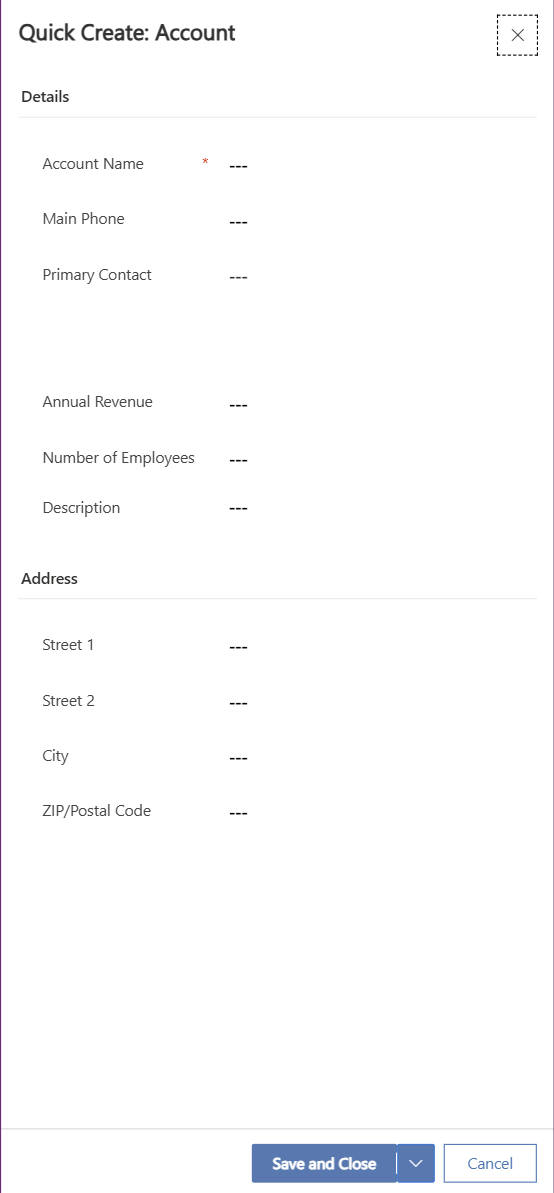
Tabelas com formulários de criação rápida
Por predefinição, apenas estas tabelas do sistema têm formulários de criação rápida: conta, 1resposta à campanha, 1caso, 1concorrente, contacto, 1oportunidade potencial, 1oportunidade.
1Requer uma aplicação de cativação de clientes.
Embora seja possível criar rapidamente formulários de tabelas de atividade de sistema (exceto a tabela de compromisso), as tabelas de atividade do sistema não suportam a criação rápida de formulários. Atualmente, a opção de desativar o formulário de criação rápida para a tabela de compromisso não é suportada. É possível ativar qualquer uma das outras tabelas atualizadas e quaisquer tabelas personalizadas para suportarem estes formulários selecionando Ativar formulários de criação rápida e criando um formulário de criação rápida para a tabela.
É possível ativar tabelas de atividade personalizadas que suportam formulários de criação rápida, e é possível criar formulários de criação rápida para essas tabelas. Contudo, o formulário de criação rápida para tabelas de atividade personalizadas não é utilizado quando os utilizadores da aplicação selecionam Criar na barra de navegação. Estes formulários criação rápida podem ser utilizados apenas quando os utilizadores adicionam uma nova linha a uma subgrelha que apresenta essa tabela de atividade personalizada específica.
Criar um formulário de criação rápida
Embora possa definir rápida criar vários formulários, apenas no formulário criação rápida pode ser utilizada por todos. O formulário que todos utilizam está definido através da ordem do formulário. Não é possível atribuir formulários de criação rápida a direitos de acesso e não fornecem a capacidade do utilizador mudar de formulários.
Nota
- A tabela tem de ter a opção de Ativar formulários de criação rápida ativada para que o formulário de criação rápida esteja disponível como opção para a tabela.
- A tabela tem de ser adicionada à aplicação.
- Algumas colunas, como a coluna
CREATEDONnão estão disponíveis para serem adicionadas a um formulário de criação rápida.
Como criar um formulário de criação rápida
- Iniciar sessão no Power Apps.
- Selecione Soluções no painel de navegação esquerdo e, em seguida, abra a solução pretendida. Se o item não estiver no painel lateral, selecione ...Mais e, em seguida, selecione o item pretendido.
- Selecione Tabelas, selecione a tabela e, em seguida, selecione a área Formulários.
- Na barra de ferramentas, selecione Adicionar formulário>Formulário de criação rápida.
- No estruturador de formulários, arraste as colunas do painel esquerdo Colunas da tabela para as secções no formulário.
- Quando terminar, selecione Guardar e publicar para apresentar o novo formulário na aplicação.
Editar um formulário de criação rápida
Quando criar rapidamente scripts de formulário de suporte dos formulários e regras de negócio, respetivo objetivo for diferente dos formulários principais e não suportam as capacidades de formulários principais. Criar rapidamente sempre formulários do têm uma secção com três colunas. Não é possível adicionar mais secções ou mais colunas.
Não é possível adicionar os controlos seguintes a formulários de criação rápida:
- Subgrids
- Formulários de vista rápida
- Web resources
- iFrames
- Notas
- Mapas Bing
Se adicionar uma coluna composta a um formulário de criação rápida, esta é apresentada como colunas separadas.
Para editar um formulário de criação rápida
Iniciar sessão no Power Apps.
Selecione Soluções no painel de navegação esquerdo e, em seguida, abra a solução pretendida. Se o item não estiver no painel lateral, selecione ...Mais e, em seguida, selecione o item pretendido.
Abra a tabela pretendida e, em seguida, selecione a área Formulários.
Na lista de formulários, selecione um formulário onde o Tipo é Criação rápida.
Arraste as colunas do painel esquerdo Colunas da tabela para as secções no formulário.
Consulte Configurar processadores de eventos para obter informações sobre a edição de processadores de eventos para scripts de formulário.
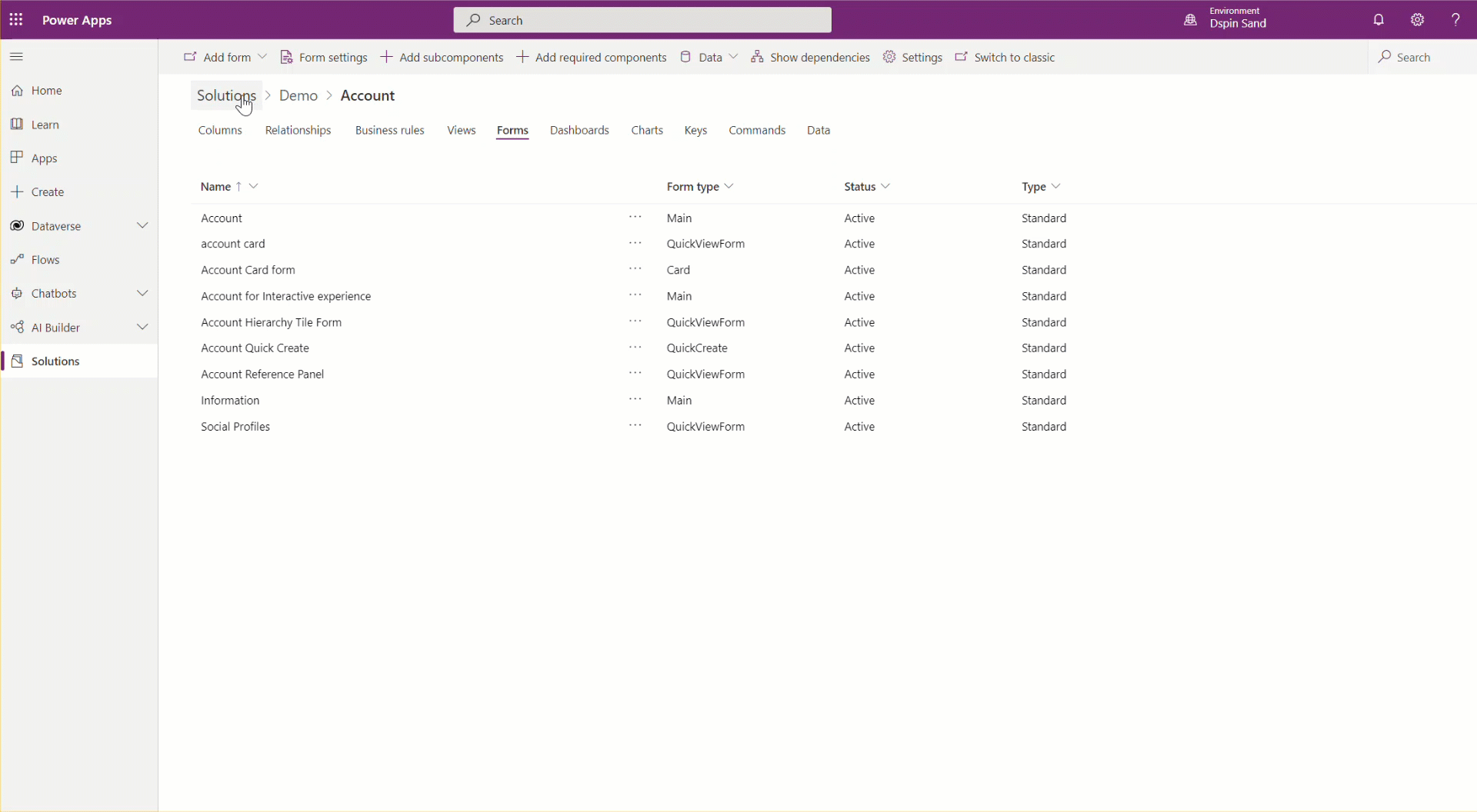
Quando terminar, selecione Guardar e publicar para apresentar o formulário modificado na aplicação.
Ativar o comportamento da propriedade formulário de criação rápida para atividades
A propriedade Enable quick create forms pode ser ativada ou desativada para todas as atividades padrão, exceto compromissos recorrentes. Esta propriedade permite que o formulário que é apresentado por predefinição para a maioria das atividades seja apresentado. Por predefinição, a propriedade Enable quick create forms está ativada e o formulário de criação rápida é o formulário apresentado nas áreas da aplicação e tabelas de atividade que a suportam.
Comportamento de apresentação do formulário de cliente da Interface Unificada
A seguinte tabela indica que formulário é apresentado por predefinição quando a propriedade Ativar formulários de criação rápida está ativado no cliente da Interface Unificada.
| Local onde o formulário é acedido | Formulário apresentado |
|---|---|
| Grelha associada de atividade específica | Criação rápida |
| Subgrelha de atividade específica | Criação rápida |
Grelha de atividades (activitypointer) |
Criação rápida |
Grelha associada de atividades (activitypointer) |
Criação rápida |
Subgrelha de atividades (activitypointer) |
Criação rápida |
| Barra de comandos global + botão1 | Criação rápida |
| Mural de linha cronológica | Criação rápida |
Grelha de atividades (activitypointer) |
Principal |
| Grelha de atividade específica | Principal |
1Atividades são apresentadas nos botões globais Criar ou + Nova quando a propriedade Ativar formulários de criação rápida está ativada. Neste caso, o formulário de criação rápida é utilizado se existir ou o formulário principal se não existir. Se Ativar formulários de criação rápida for desativado, a entrada para a tabela não será apresentada.
Comportamento de apresentação do formulário de cliente Web clássico
A seguinte tabela indica que formulário é apresentado por predefinição quando a propriedade Ativar formulários de criação rápida está ativado no cliente Web clássico.
| Local onde o formulário é acedido | Formulário apresentado |
|---|---|
| Grelha associada de atividade específica | Criação rápida |
| Subgrelha de atividade específica | Criação rápida |
Grelha de atividades (activitypointer) |
Principal |
Grelha associada de atividades (activitypointer) |
Principal |
Subgrelha de atividades (activitypointer) |
Principal |
| Barra de comando global + botão | Principal |
| Grelha de atividade específica | Principal |
Comportamento de painel de rede social no cliente Web clássico
O painel de rede social é um caso especial porque não utiliza a propriedade Ativar formulários de criação rápida, mas utiliza diferentes formulários para tabelas de atividade diferentes, tal como é indicado aqui.
| Atividade | Formulário apresentado |
|---|---|
| Tarefa | Criação rápida |
| Chamada Telefónica | Criação rápida |
| Principal | |
| Compromisso | Principal |
| Atividade personalizada | Principal |
Comportamento de valor de Permitir Criação rápida de importação da solução
Quando uma solução da versão 8.2 é importada, independentemente do valor da propriedade Ativar formulários de criação rápida na solução, as seguintes tabelas são redefinidas para o valor de apresentação do formulário predefinido. Além disso, o formulário principal apresenta: tarefa, chamada telefónica, e-mail e compromisso. Nesta situação, terá de repor a opção Ativar formulários de criação rápida novamente para ativada para essas tabelas de atividade após a importação.
Se existe uma personalização efetuada numa solução da versão 9.0 para tabelas em que Ativar formulários de criação rápida está ativada, o valor não é alterado após a importação. No entanto, se a opção Ativar formulários de criação rápida estiver definida como desativada para a tarefa, chamada telefónica, e-mail e tabelas de compromisso, o valor é substituído para ativo. Nesta situação, a opção Enable quick create forms terá de ser reposta novamente para desativada para essas tabelas de atividade após a importação.
Importante
- Se existir um formulário de criação rápida para uma tabela, mas não estiver incluído na aplicação, o runtime da Interface Unificada ainda abrirá o formulário de criação rápida. Este comportamento ocorre com as subgrelhas e controlos de pesquisa. Se não pretende que apareça um formulário de criação rápida na sua aplicação, tem de eliminá-lo.
- Esteja atento ao comportamento que ocorre quando uma relação principal é criada com a mesma tabela. Por exemplo, se a Conta tiver uma relação com a Conta e a procura for criada para que seja utilizada por um formulário de criação rápida que cria uma linha principal, a primeira linha não será guardada com a procura que tem o valor da linha principal. Isto deve-se à referência circular introduzida utilizando a mesma tabela. Se experimentar este problema, pode resolvê-lo removendo o ID da linha principal no formulário de criação rápida antes de guardar a linha.